Une fois que vous avez déposé une facture fournisseur dans le logiciel Boomerang Web, vous pouvez la rapprocher avec le bon de commande correspondant. Suivez les étapes ci-dessous pour effectuer cette opération.
Étape 1 : Accéder à la facture
Dans le module “Facture à traiter” , cliquez sur “Voir” pour ouvrir la facture en attente de traitement que vous souhaitez rapprocher d’un bon de commande :

Une fenêtre contenant le fichier de la facture s’ouvre, affichant les informations préalablement renseignées dans les champs à droite. Pour plus de détails sur cette étape, consultez notre article “Déposer une facture fournisseur” .
Étape 2 : Rapprocher la facture avec le bon de commande
Cliquez sur “Rapprocher” (8) pour commencer le processus de rapprochement.
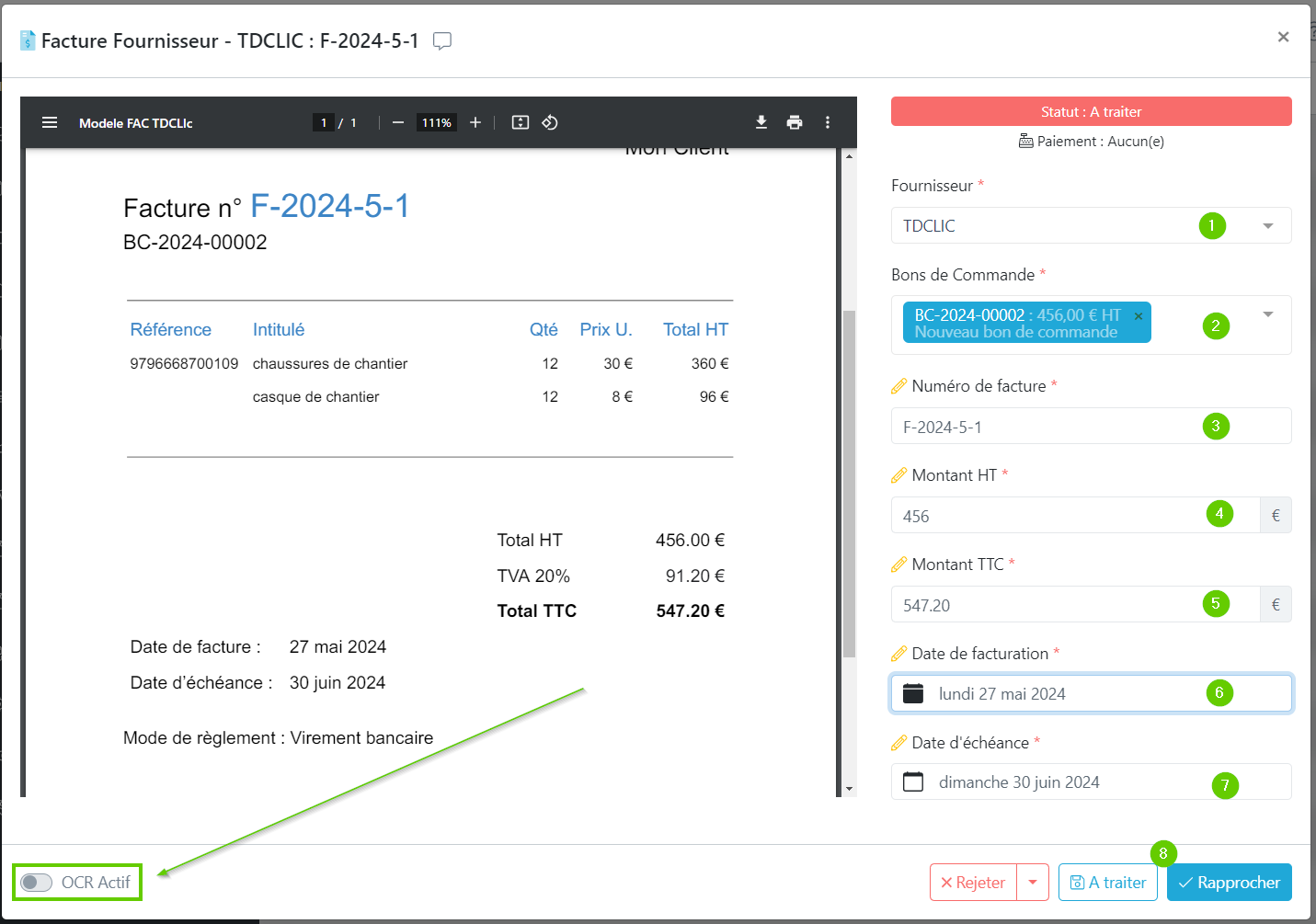
- Informations principales :
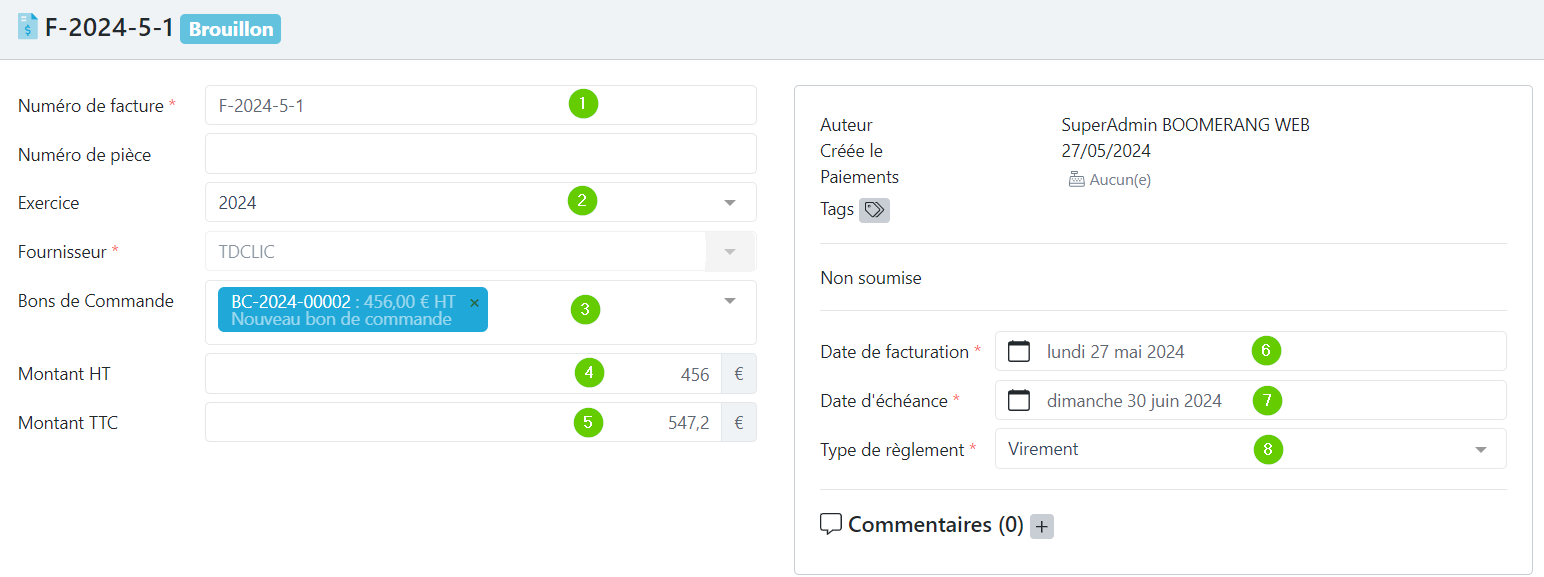
Les informations principales du bon de commande et de la facture sont automatiquement reprises. Si nécessaire, vous pouvez modifier certaines données (1-2, 4-8) ou ajouter d’autres bons de commande à la facture (3).
- Vérification des lignes de la facture :
La section principale présente les lignes d’origine du bon de commande (en vert) et les lignes présentes dans la facture (en bleu). Vous pouvez contrôler la concordance des données entre le fichier transmis par le fournisseur et le bon de commande effectué sur Boomerang Web.
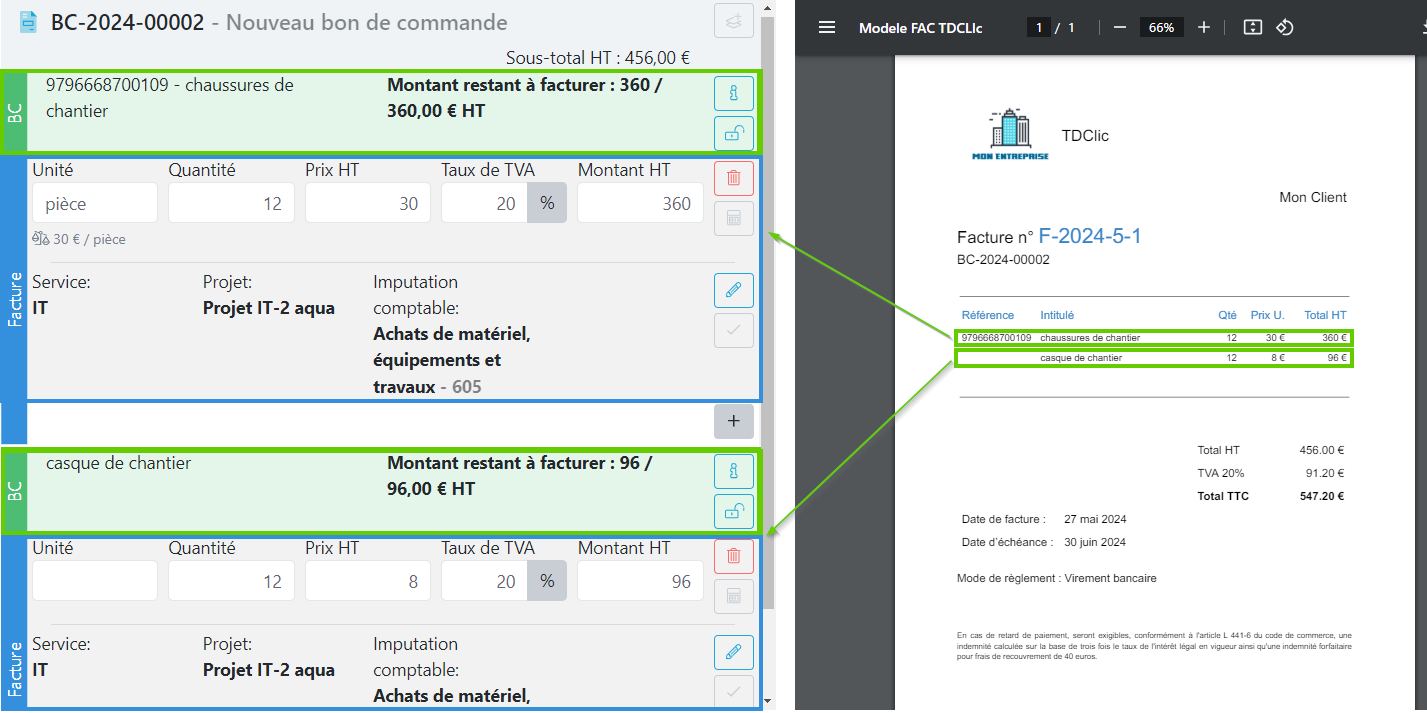
Différents boutons d’action sont disponibles sur les lignes :
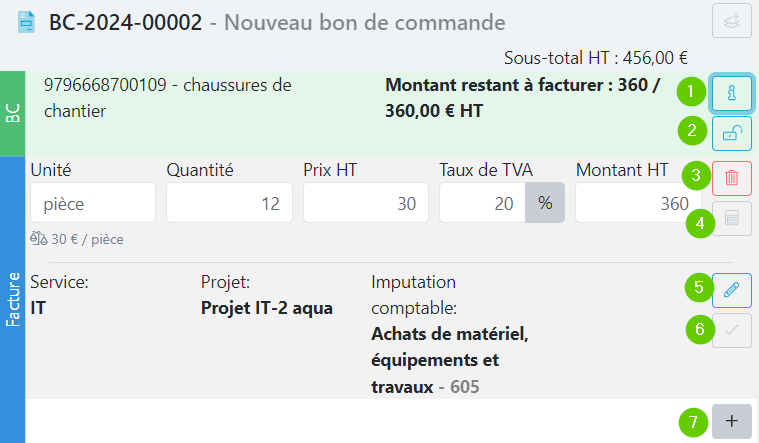
- Plus de détails : Affiche les éléments restants à facturer et permet de retrouver les autres factures associées au bon de commande.
- Clôturer : Clôture la ligne sélectionnée.
- Supprimer : Supprime la ligne sélectionnée.
- Calculatrice : Réajuste les montants.
- Crayon : Modifie les imputations.
- Check : Pointe la ligne sélectionnée.
- + : Ajoute une ligne supplémentaire sur la facture.
Étape 5 : Finalisation du rapprochement
Une fois le rapprochement effectué, vous pouvez ajouter des pièces jointes à la facture (1), puis la lancer en validation (3). Le circuit de validation se construit automatiquement selon les règles de gestion définies dans l’application (2).
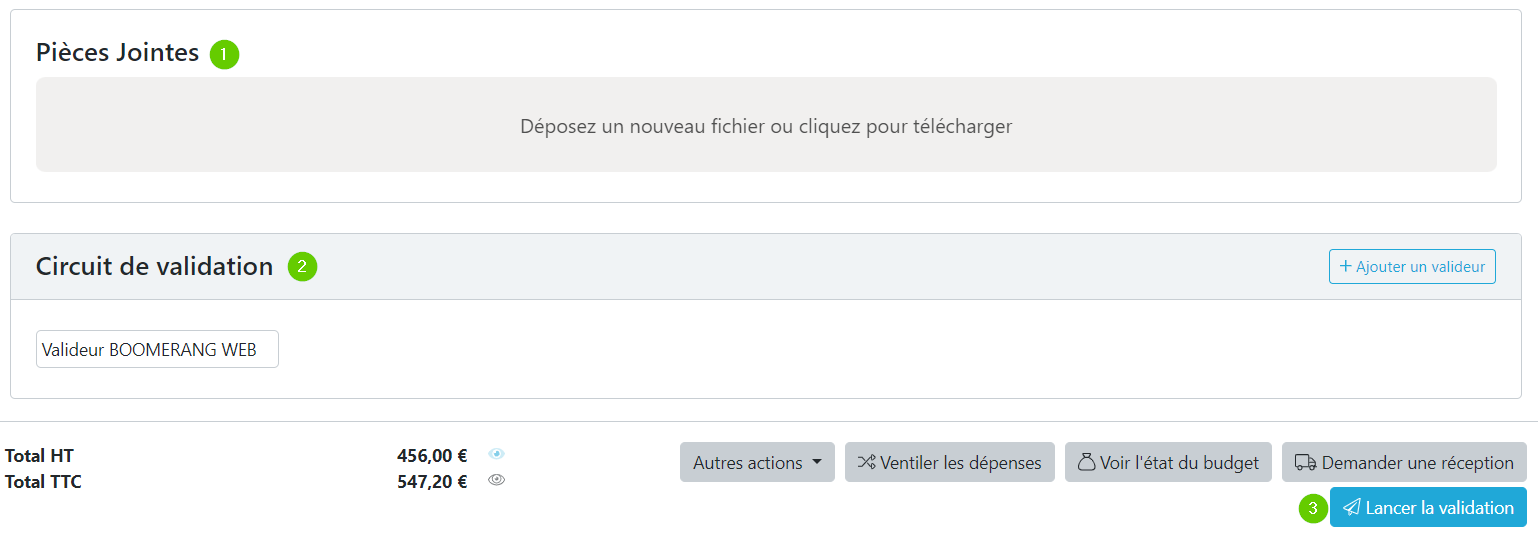
Articles liés :